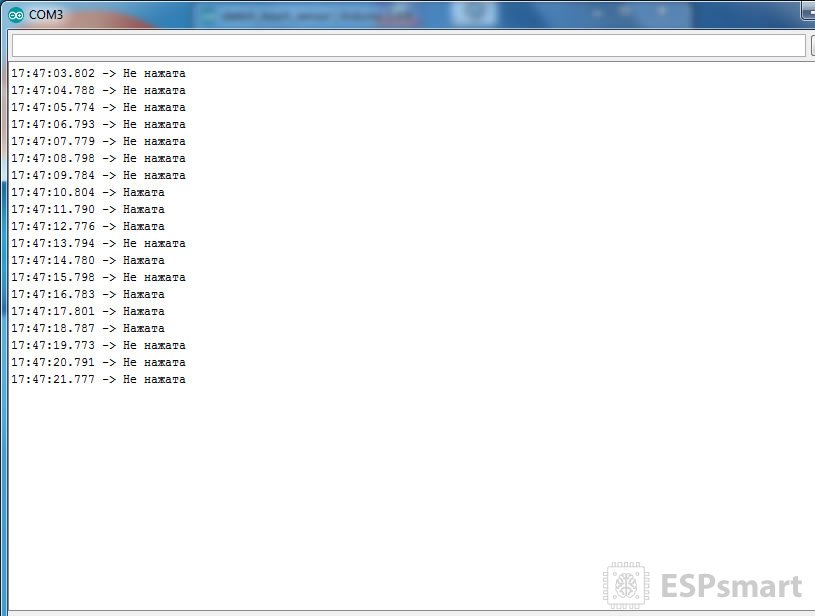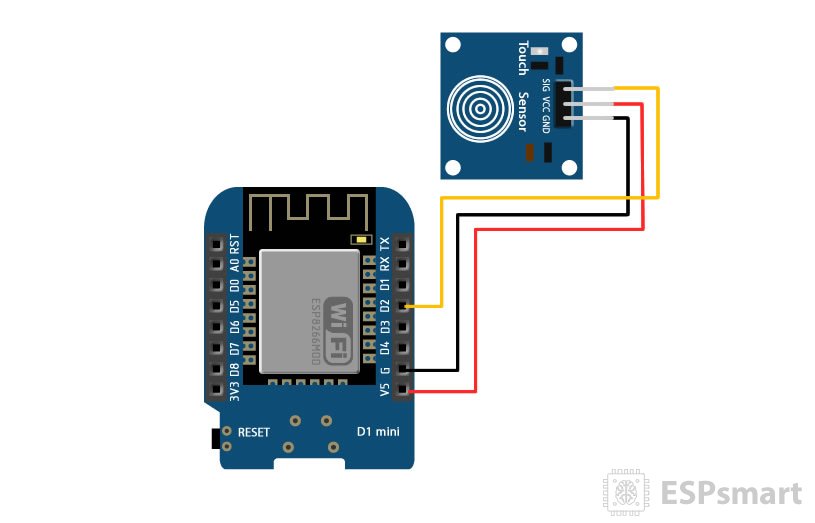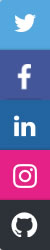Сегодня
сенсорные кнопки нашли широкое применение в различных бытовых приборах. Принцип работы сенсорных кнопок довольно прост, когда вы касаетесь поверхности кнопки, емкость цепи изменяется, тем самым определяя нажатие. Почему так происходит?
Принцип работы сенсорной кнопки
Для того чтобы нажатие зарегистрировалось, применяется вычисление изменения емкости конденсатора электрической цепи. Тело человека накапливает электричество в небольшом количестве, а значит, может стать частью цепи движения переменного тока. Если прикоснуться к проекционно-емкостному сенсорному экрану пальцем или стилусом, который проводит электричество, через них идет небольшое движение тока утечки от устройства. Встроенный
чип TTP223 фиксирует это и подает сигнал о том, что на кнопку нажали.
Плюсы сенсорной кнопки:
- Она скрыта под тонким слоем пластика или стекла, что защищает ее от попадания пыли, влаги и механического воздействия.
- Ее можно устанавливать внутри корпуса, что делает устройство привлекательным и удобным в использовании. Такие кнопки не требуют усилий при нажатии. Они активизируются легким касанием пальцев.
- Срок службы сенсорной кнопки зависит не от количества нажатий, а от работы электроники, что делает ее более долговечной в сравнении с механической. Такая кнопка не может отломаться или запасть.
Минусы:
- Сенсорная кнопка при низких температурах может не срабатывать.
- Для ее работы постоянно нужно электрическое питание.
- Она реагирует только на касание тем, что проводит ток.
Подключение кнопки
Подключим модуль с TTP223B к ESP8266 согласно схеме ниже. Питание подсоединяем к 5V или 3.3V, ПИН SIG к D2.
Скетч для TTP223
int sensor_pin = 4; // D2, цифровой ПИН подключения датчика
int data;
void setup() {
Serial.begin(115200); // Устанавливаем скорость соединения с последовательным портом
}
void loop() {
data = digitalRead(sensor_pin);
if (data == 1){
Serial.println("Нажата");
} else{
Serial.println("Не нажата");
}
delay(1000);
}
Монитор порта (консоль)
Загружаем скетч выше на плату и открываем "Монитор порта." Видим, как меняется состояние при нажатии пальцем.